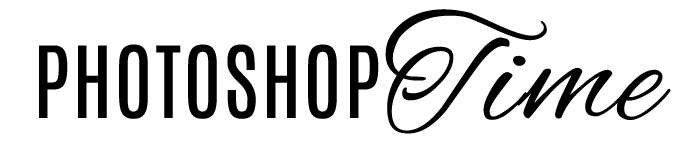Меняем цвет как профи. Фишки профессионалов
Мы уже неоднократно обращались к теме изменения цвета определенных объектов на изображении. Пришло время рассмотреть известные нам методы с новой точки зрения. Ретушер часто сталкивается с заданиями, где необходимо перекрасить элемент в определенный цвет и где расхождение даже на полтона считается неприемлемым. В предметной ретуши это встречается повсеместно, поэтому именно на ее примере мы и будем учиться менять цвет с ювелирной точностью.
На что стоит обратить внимание?
Как вы уже знаете, цвет имеет три составляющих – тон, насыщенность и яркость. Перед тем как изменить один цвет на другой, нужно их проанализировать. В этом нам помогут три вопроса:
- Насколько насыщены цвета?
- Какова их яркость?
- Насколько близко расположены цвета на цветовом круге?
Ответы на эти простые вопросы помогут точнее выбрать инструмент, которым будут перекрашены объекты. Корректирующий слой Hue/ Saturation (Цветовой тон/ Насыщенность) лучше всего подходит в тех случаях, когда оба цвета малонасыщенные и близки по оттенку и яркости. Однако стоит отметить, что для ярких и насыщенных цветов можно воспользоваться функцией Colorize.
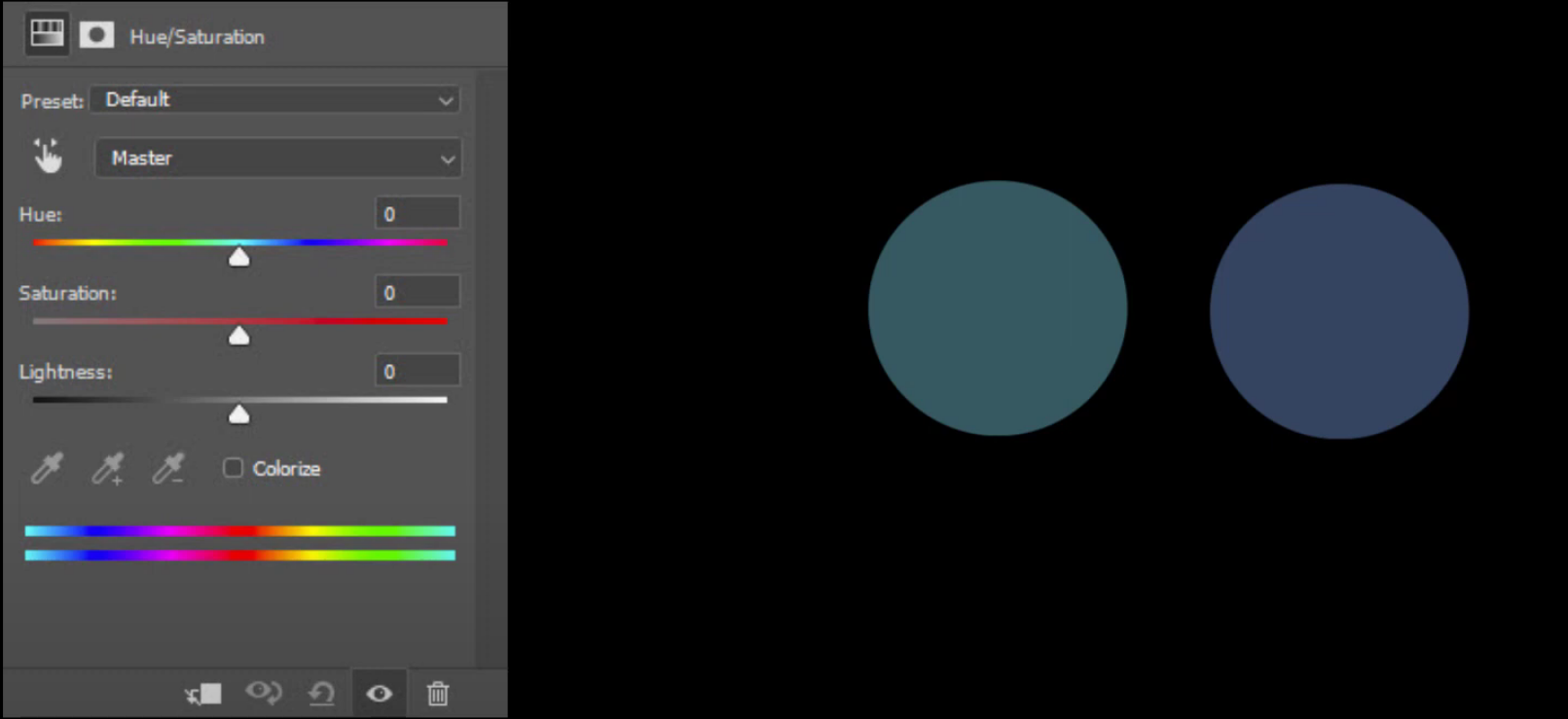
Тем не менее с неоновыми, яркими и насыщенными цветами более качественно справится слой Solid Color/ Заливка цветом в режиме наложения Color/ Цветность. Этот метод обеспечивает более правильную передачу цвета, что делает изображение естественней.

Новый цвет с Hue/ Saturation
Выше мы определили особенности работы со слоями Hue/ Saturation (Цветовой тон/ Насыщенность) и Solid Color/ Заливка цветом. Давайте рассмотрим их применение на практике. На изображении ниже необходимо поменять цвет помады в центре на фиолетовый. Представим, что заказчик дал нам точные HSB-данные цвета. Итак, тон = 320, насыщенность = 35, а яркость = 47.
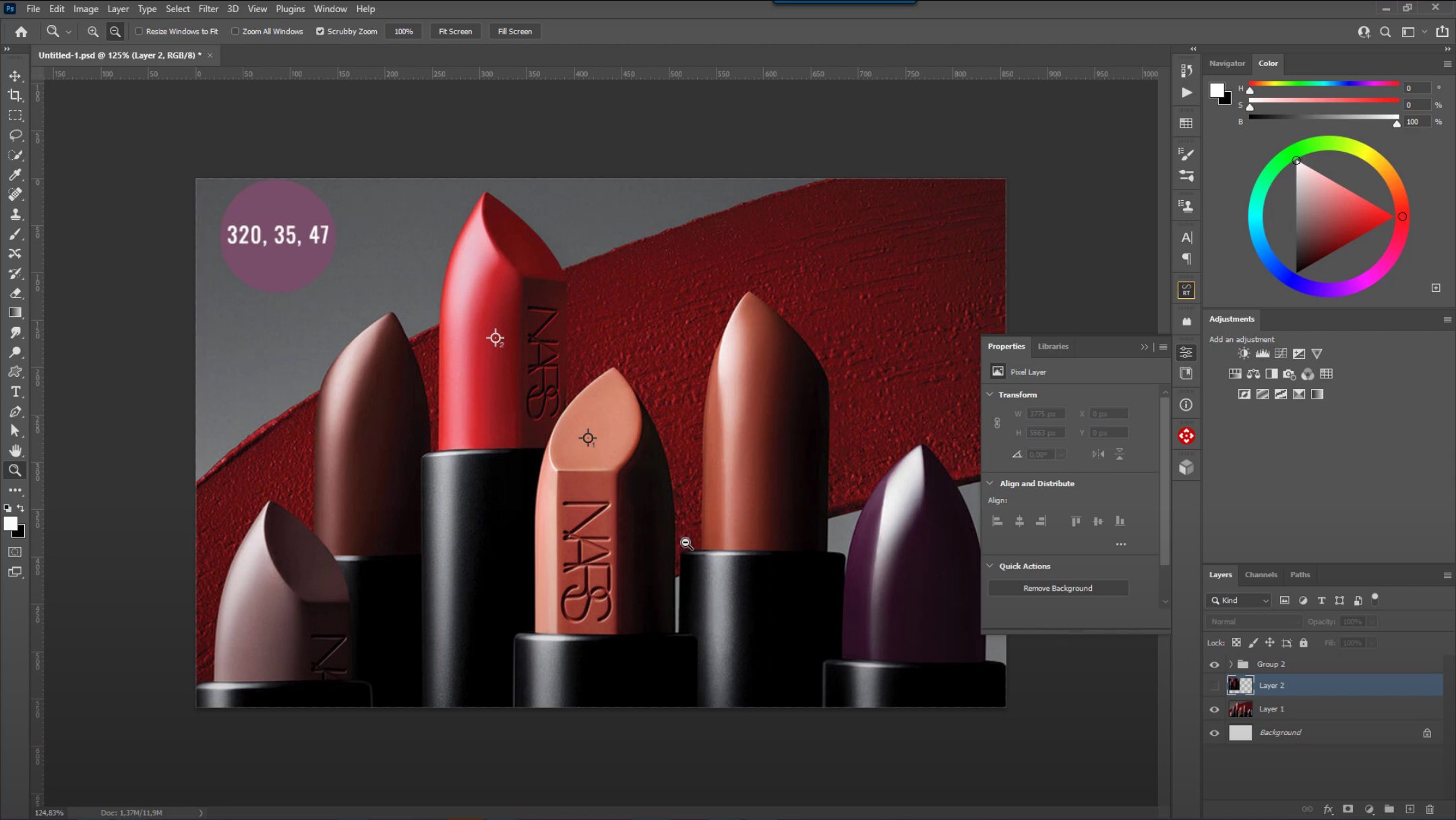
- Проанализируйте цвет, ответив на упомянутые выше вопросы. Как видно на цветовом круге, оба цвета расположены недалеко друг от друга. Также они имеют средний показатель насыщенности. С определением яркости немного сложнее: она будет варьироваться в зависимости от участка. Чем темнее участок, тем яркость будет ниже.
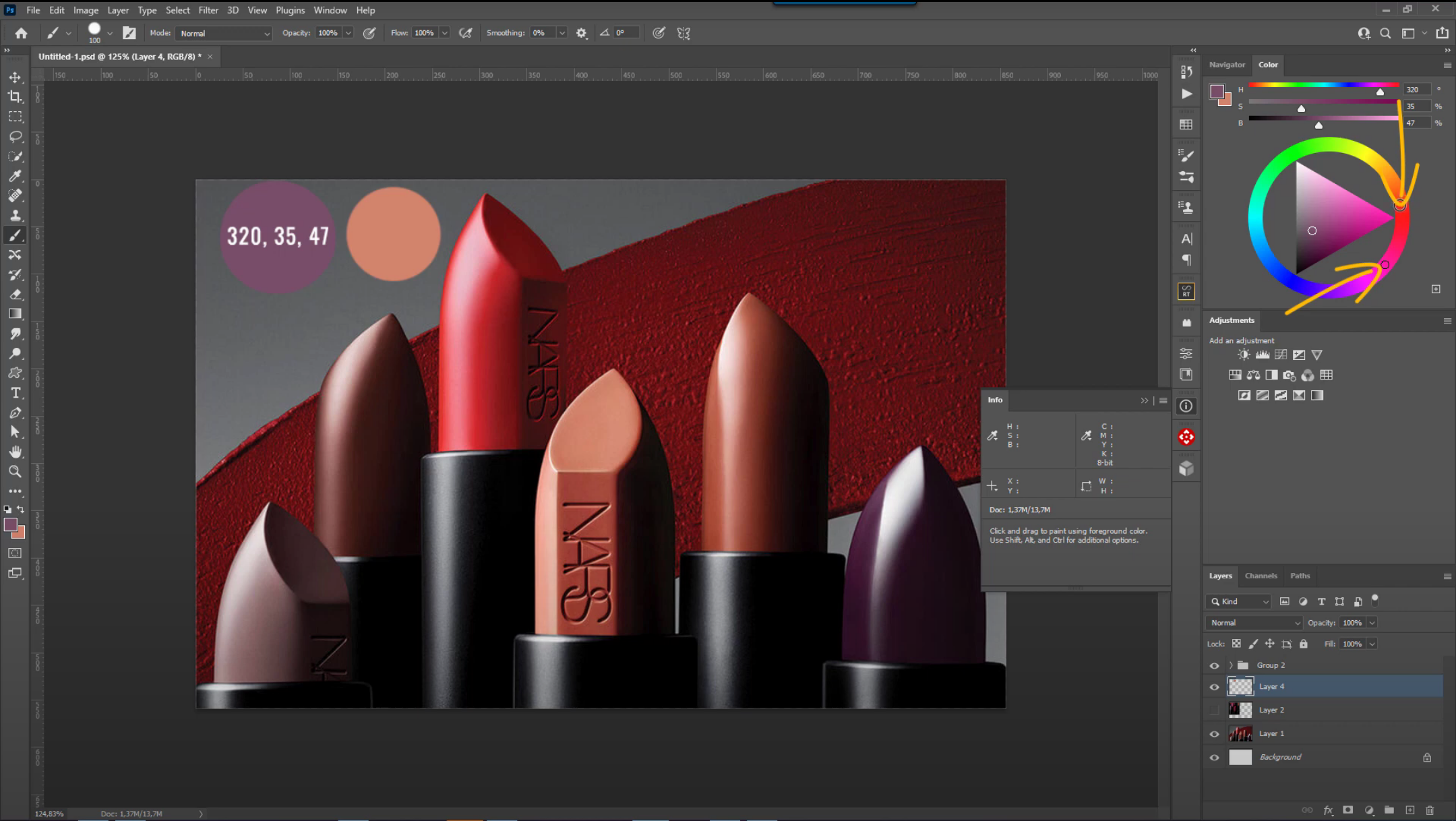
- С помощью пипетки (Color Sampler/ Цветовой эталон) определите параметры цвета. В окне Info/ Инфо появится вся информация о них. Чтобы увидеть тон, насыщенность и яркость, то выберите режим HSB.
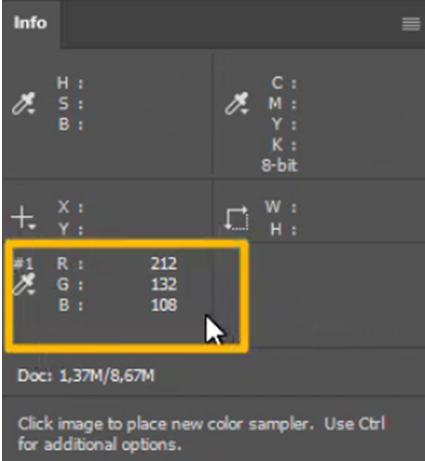
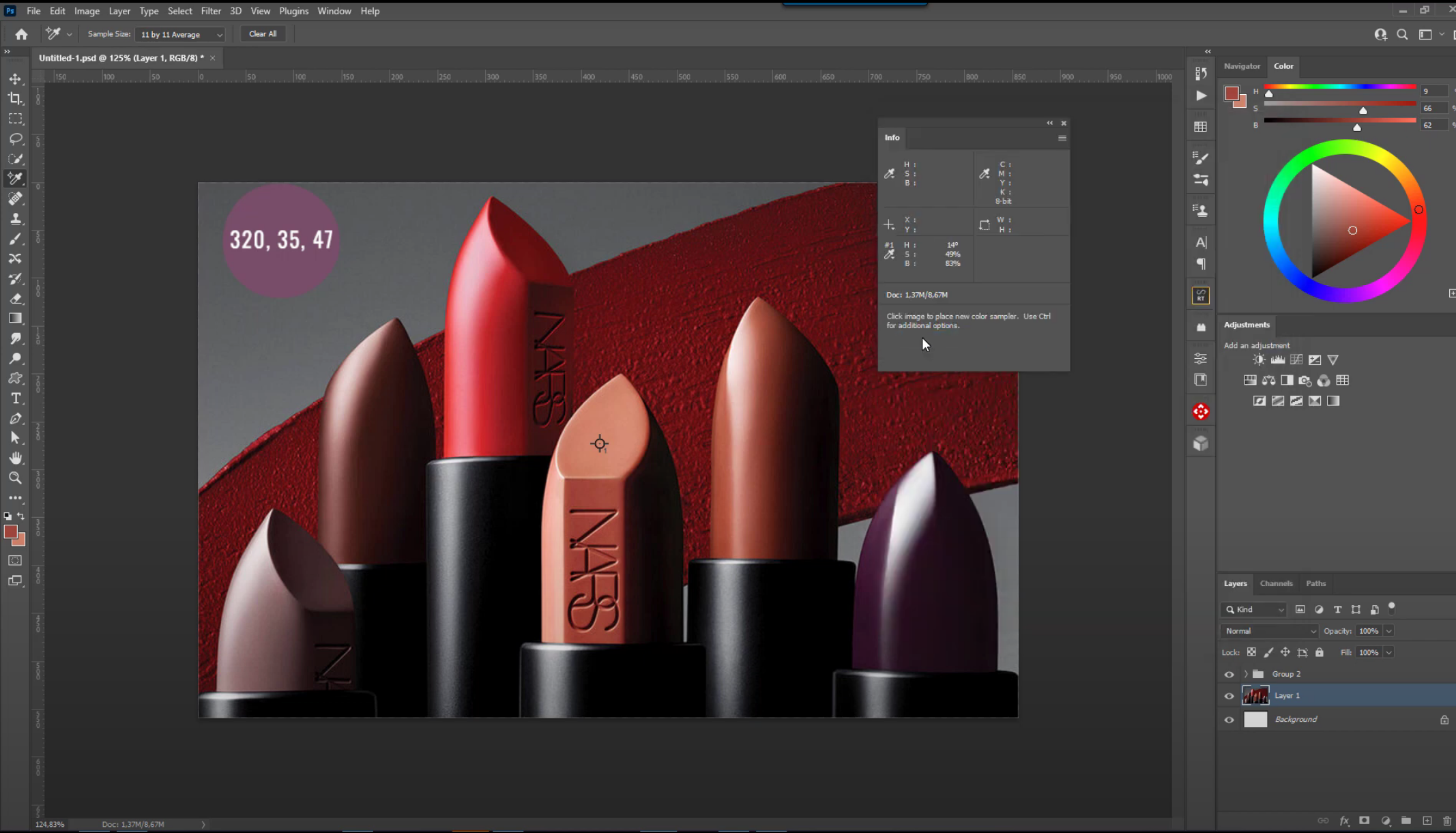
- Выделите помаду инструментом Quick Selection Tool/ Быстрое выделение и создайте слой Hue/ Saturation (Цветовой тон/ Насыщенность).
- Измените показатель тона с 14° на 320°, а показатель насыщенности – с 49% на 35%. Для удобства используйте окно Info/ Инфо, где отображается информация и об исходном цвете, и о целевом. В этом случае яркость цвета изменять не нужно, так как она зависит от освещенности и не может быть привязана к единственному параметру 47.
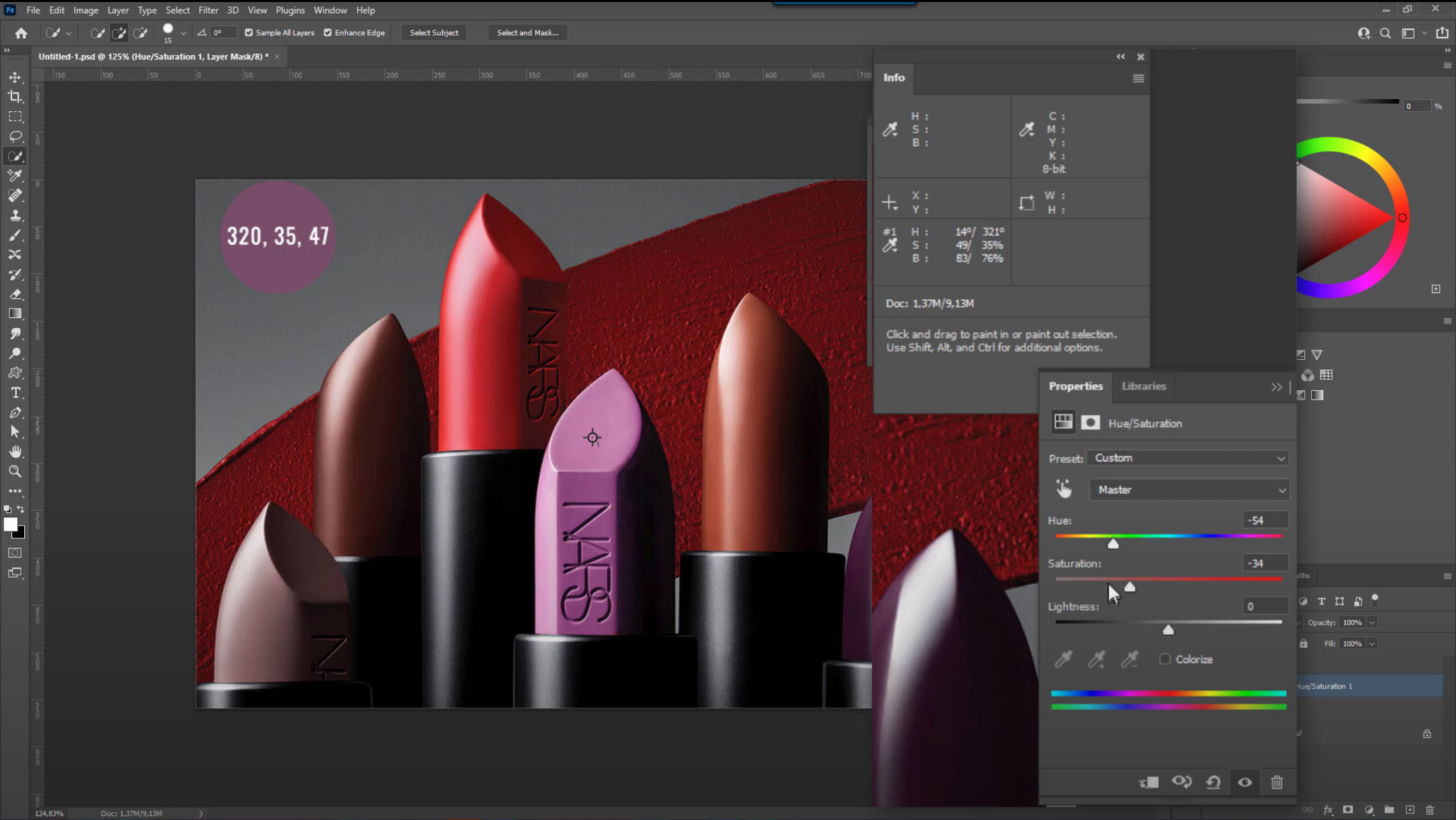
А каков цвет в Solid Color?
Во второй части урока перекрасим красную помаду в тот же фиолетовый цвет. Так как это насыщенный и яркий цвет, то лучше применить функцию Colorize или слой Solid Color/ Заливка цветом в режиме наложения Color/ Цветность. Воспользуемся вторым методом.
- Выделите красную помаду и создайте слой Solid Color/ Заливка цветом.
- Возьмите образец с цвета заказчика и выберите его в качестве цвета заливки.
- Переведите слой в режим наложения Color/ Цветность.
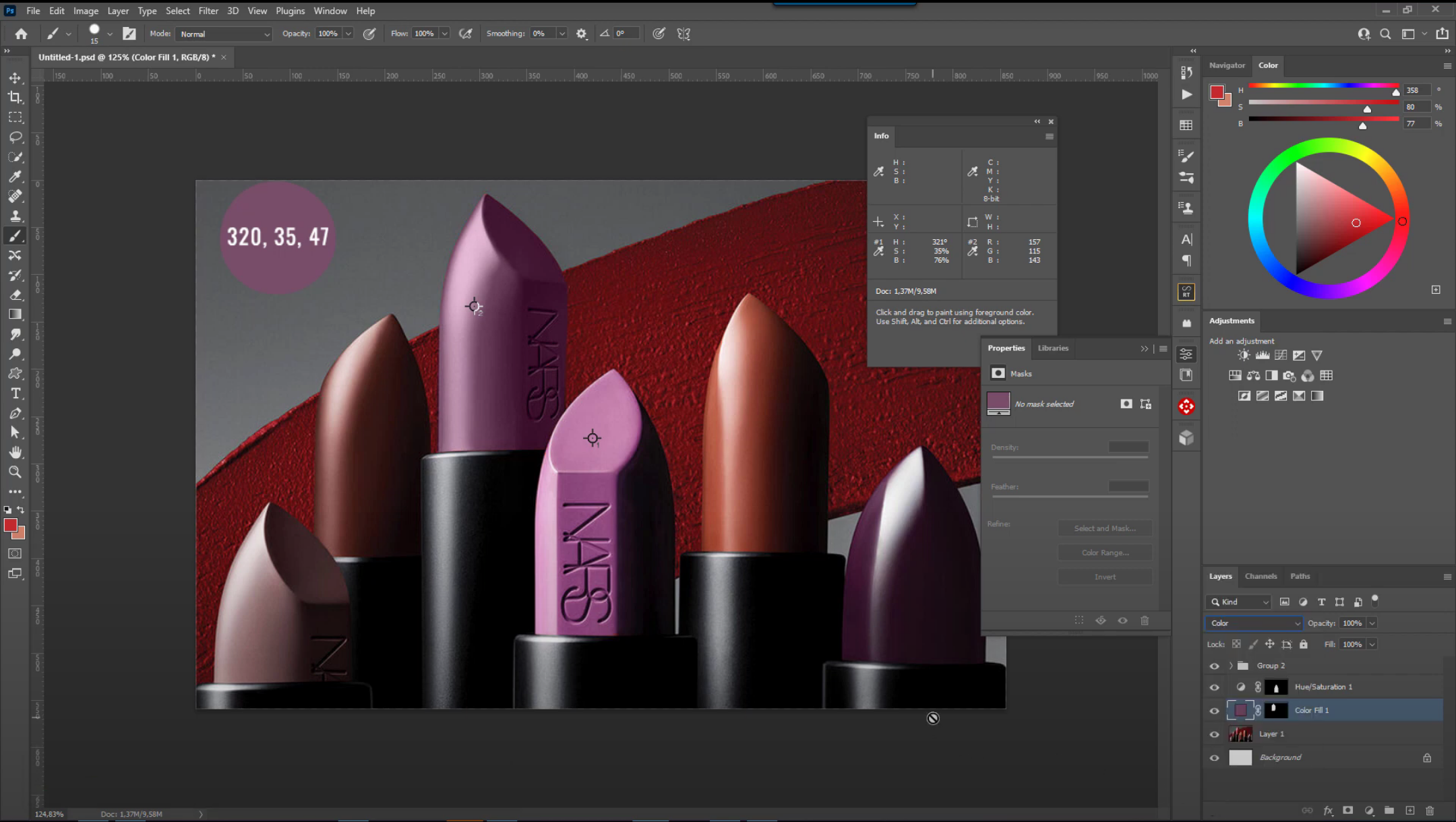
В завершение сравним оба способа изменения цвета на каждом из вариантов. В случае с менее насыщенным цветом слой Hue/ Saturation (Цветовой тон/ Насыщенность) изменил его более естественно, а Solid Color/ Заливка цветом сделал его насыщенней, чем предоставленный образец. Во втором случае сложилась противоположная ситуация: Hue/ Saturation (Цветовой тон/ Насыщенность) частично убрал насыщенность. Цвет стал блеклым, и он меньше соответствует образцу. Как видите, чрезвычайно важно анализировать цвет до того, как его менять.
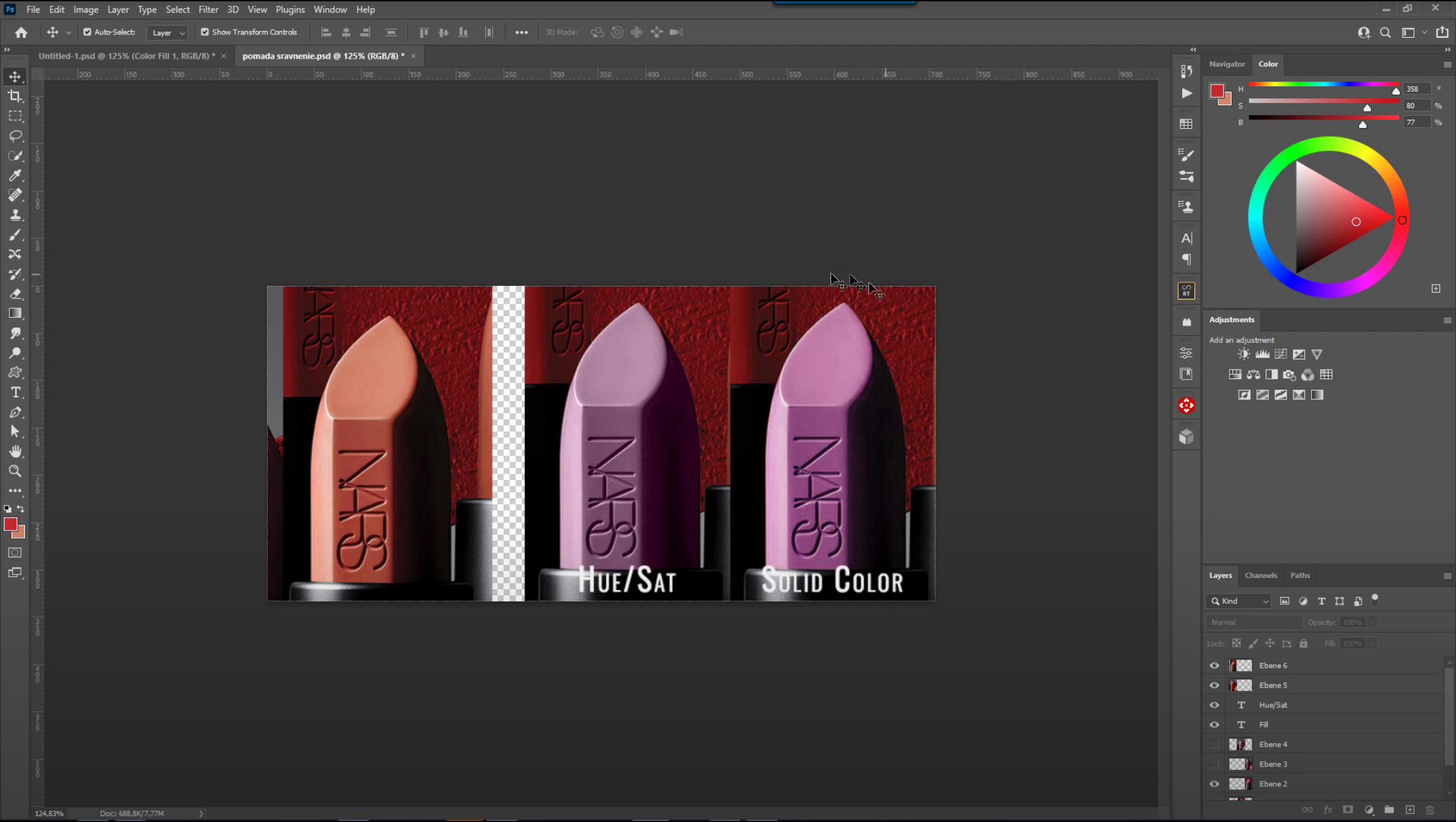
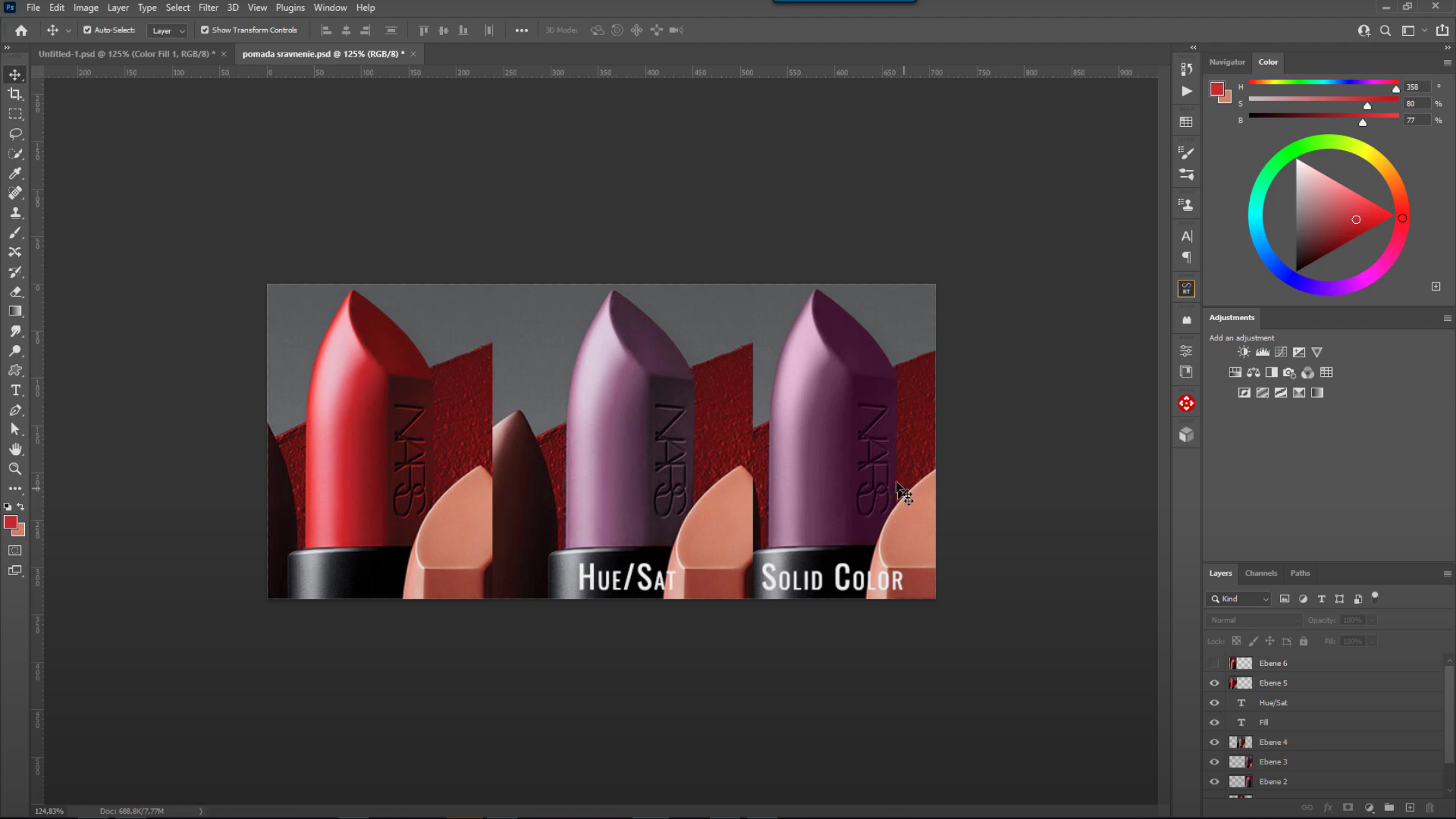
Метка:adobe photoshop, adobe photoshop цветокоррекция, photoshop, photoshop изменить фон, photoshop изменить цвет, photoshop с нуля, photoshop цветокоррекция, изменить цвет в фотошопе, изменить цвет волос в фотошопе, изменить цвет объекта в фотошопе, ирина франк, курсы photoshop, обработка портрета, обработка фотографии, онлайн ретушь, ретушь, уроки photoshop, уроки ретуши, цветокоррекция в фотошопе